Un client care lucrează cu suita Google Docs pentru a crea —sau lucra cu— documente, foi de calcul și prezentări, profitând că trecusem pe la biroul lui pentru a realiza mentenanța periodică, m-a întrebat dacă nu cunosc vreo modalitate simplă de a integra funcția de creare a documentelor (foilor de calcul, s.a.m.d.), în meniul contextual. Nu știam! Dar căutând, am descoperit un hack ce ne permite să facem acest lucru!
Cum poți integra / adăuga Google Docs în meniul contextual
![]()
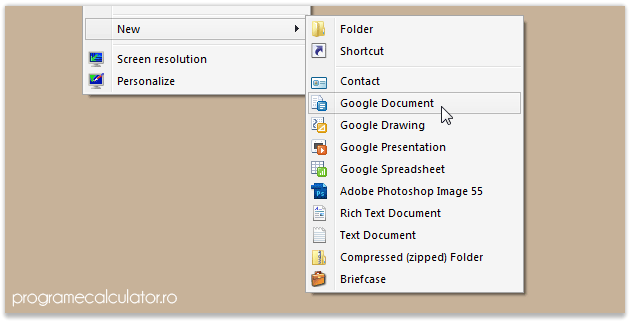
Chiar dacă pentru a nu ne mai bate capul cu Registry Editor vom folosi un fișier *.reg care va realiza toate modificările asupra registrului (necesare implementării opțiunilor în meniul contextual), înainte de a-l folosi, descărcăm și să extragem conținutul acestei arhive, apoi copiem fișierele: googledocs.ico, googledocsrunner.exe, googledrawing.ico, googlepresentation.ico și googlespreadsheet.ico în C:Windows:
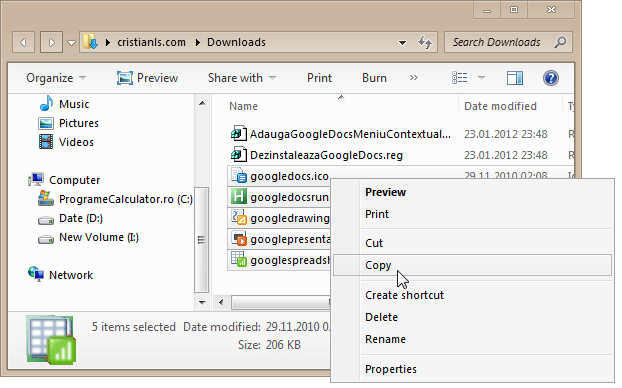
După copierea fișierelor, ne reîntoarcem la conținutul folderului extras și facem dublu-click pe AdaugaGoogleDocsMeniuContextual.reg:
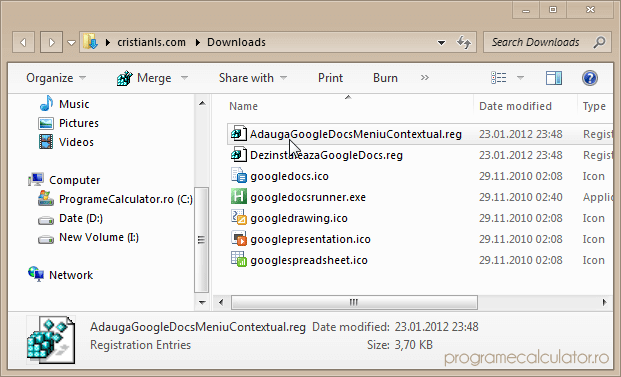
Va apărea o fereastră de dialog care ne va cere consimțământul înainte de a permite modificarea registrului:
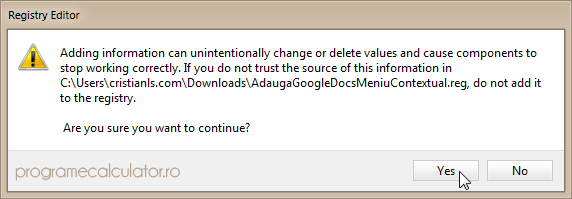
Bineînțeles, dăm click pe Yes pentru a putea continua și așteptăm apariția mesajului care ne va confirma că instalarea a fost realizată cu succes:
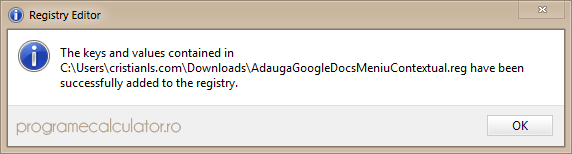
Nu ne-a mai rămas decât să facem click-dreapta pe Desktop apoi pe Refresh, înainte de a putea vedea opțiunile Google Docs în meniul contextual sub ramura New:
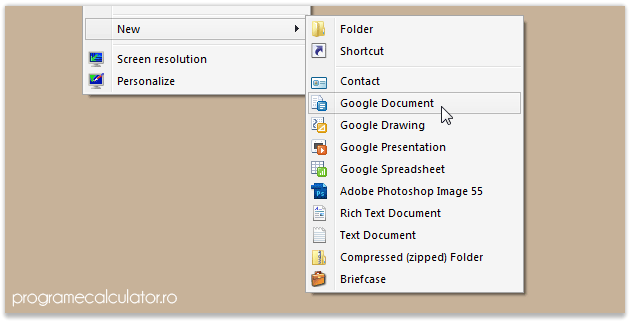
Pentru a dezinstala opțiunile, rulăm fișierul DezinstaleazaGoogleDocs.reg.
Mersi de tutorial, e buna ideea asta!
frumos tutorial
nu mai merge imi da eroare asta in browser „The requested URL was not found on this server. That’s all we know.”